|
现在,很多人都在使用无线网络,特别是使用笔记本电脑的朋友。最近有位朋友在使用笔记本电脑的时候,去出现了无线网络连接不可用的故障,不知道怎么去解决。其实,无线网络不可用的情况很多,下面就来看看Windows电脑系统显示无线网络不可用怎么办!

如何解决Windows电脑系统显示无线网络不可用! 方法一:1、 如果你发现笔记本电脑Windows无线网络显示故障,请确定FN快捷键已经打开,确定FN快捷键驱动,电源管理软件和无线网卡驱动正常安装

2、 然后,确认笔记本电脑开启了硬件开关

3、 随后,继续查看确定在更改适配器设置中,无线网络已经设置启用
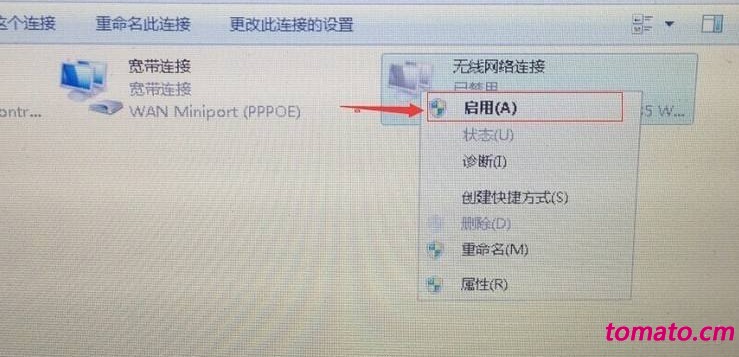
4、 最后,开启网络连接相关服务:点击开始按钮,打开控制面板,选择系统和安全,选择管理工具,最后选择服务
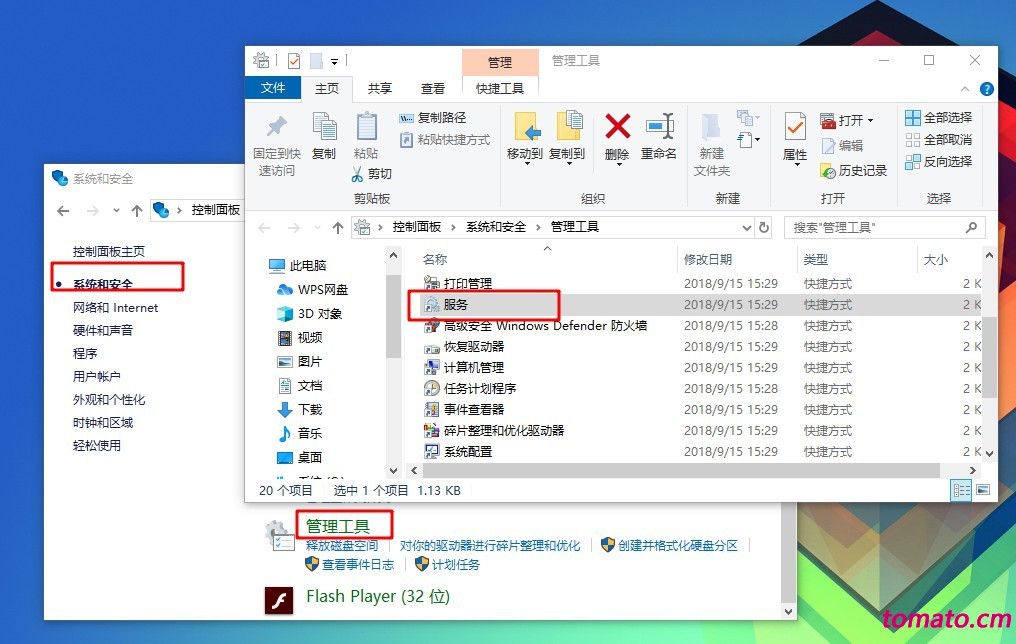
5、 请确定以下五个服务状态全部为已启动,只要选中该服务,右键启动就可以了 (1) Network Connections (2) Network List Service (3) Network Location Awareness (4) Network Store Interface Service (5) WLAN AutoConfig
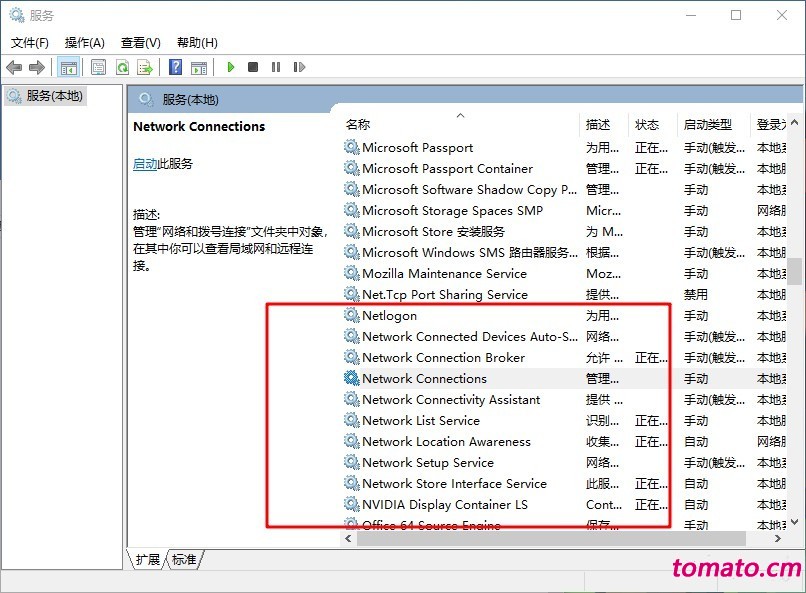
6、如果以上操作还有问题,也可以打开系统自带的疑难解答功能再进行分析操作设置 方法二:1、 鼠标点击任务“无线连接”的图标,选择“打开网络和共享中心”
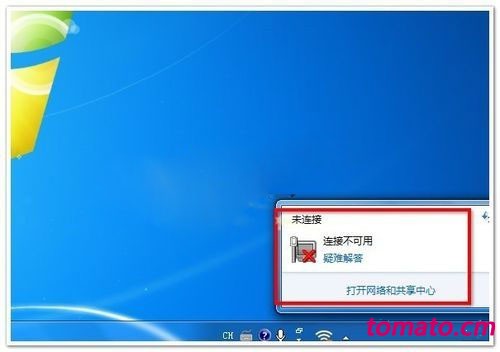
2、 然后,在打开的对话框里用鼠标点击“无线网络连接”选项,在打开的对话框里点击“诊断”
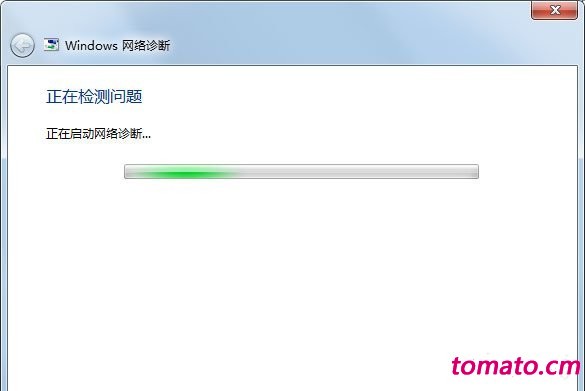
3、 最后,电脑Windows系统就会进入自动诊断状态,稍等一会儿,Windows系统就会自动修复无线网络故障了 4、 通过Windows自带的网络诊断功能诊断结果,我们就可以进行下一步设置,如图所示
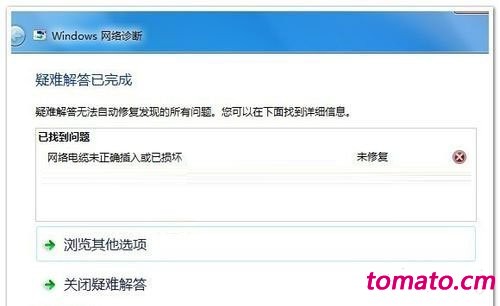
5、 网络电缆检查完毕之后,我们就要启用无线网卡,依次打开控制面板—硬件和声音

6、 然后,继续点击设备管理器(在设备和打印机下面最后一个)
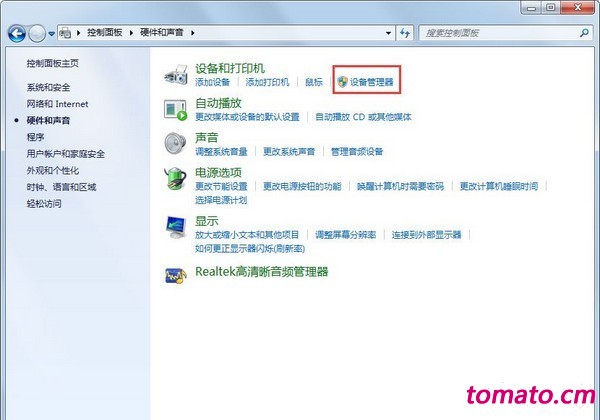
7、 进入设备管理器之后,我们点击展开网络适配器,如图所示,找到电脑的无线网卡
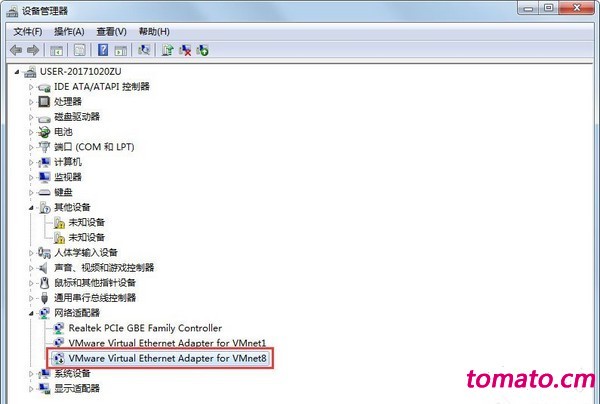
8、 双击进入属性设置页面后,点击选择“启用设备”,点击确定即可
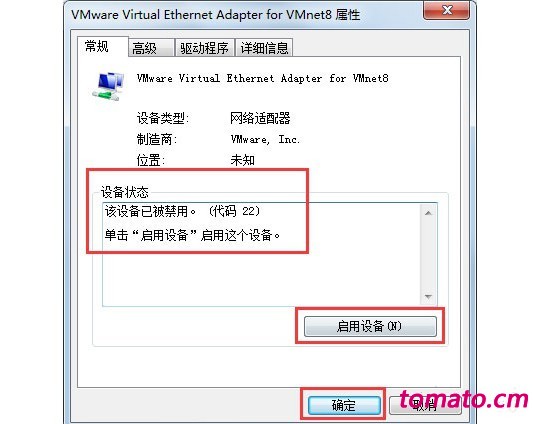
9、 如果还是不行,或者是电脑重启后没启动无线网卡,就需要按下面的步骤设置:开始—搜索“服务”
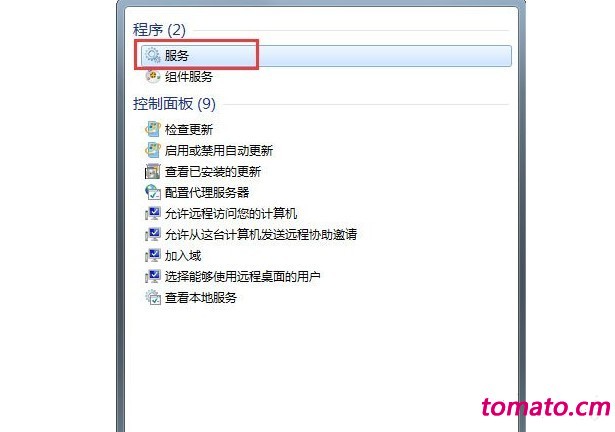
10、 打开服务页面后,如图所示,找到“wlan autoconfig”进行操作,设置为“自动”即可
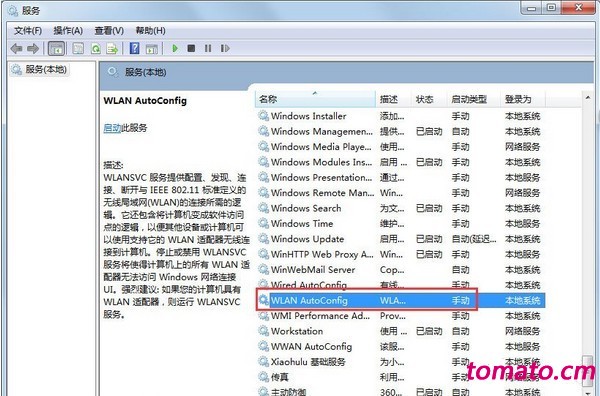

以上就是Windows电脑系统显示无线网络不可用的解决方法。其实,电脑使用无线网络的时候出现问题,我们可以先检查相关的设置有没有出现问题,比如说无线网络没有开启,或者是服务没有开启。 |